Es posible que haya encontrado una ventana emergente recurrente en el iPhone que le solicita ingresar la contraseña de su cuenta de Apple. Incluso después de ingresar la contraseña correcta, aparece nuevamente y solicita la contraseña nuevamente. Aquí tienes una guía completa para solucionar este problema y evitar que aparezca.
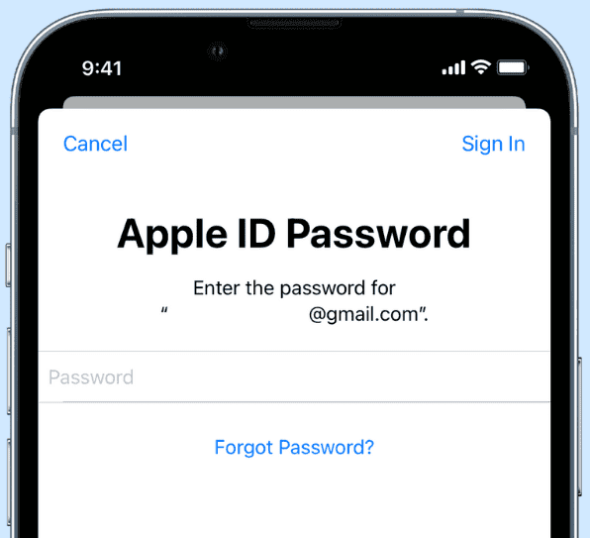
Razones de la aparición frecuente de la ventana de entrada de contraseña de la cuenta de Apple
◉ Una vez que inicias sesión en tu dispositivo con iCloud o tu cuenta de Apple, se ejecuta silenciosamente en segundo plano, pero si ves una ventana emergente frecuente en el medio de la pantalla de tu dispositivo o dentro de la configuración, podría deberse a las siguientes razones:
◉ Recientemente cambió la contraseña de su cuenta de Apple en la web o en uno de sus otros dispositivos, por lo que se le solicita que ingrese la nueva contraseña en todos sus dispositivos y servicios, como App Store y más.
◉ Hay un error temporal o un error de software. Es posible que esté utilizando una versión anterior de iOS, watchOS o macOS, y esto ocurre con frecuencia y es perjudicial en los sistemas más antiguos.
◉ Hay una descarga en curso de una aplicación, libro u otro artículo comprado que luego se detiene o falla y requiere su autenticación de vez en cuando para reiniciar o reanudar la descarga.
◉ Recientemente ha cambiado los detalles de su cuenta de Apple, como el correo electrónico o el número de teléfono, preguntas de seguridad, dirección, etc., y luego se le solicita constantemente en otros dispositivos con la misma cuenta de Apple modificada.
◉ Hay un problema con la configuración de iCloud.
◉ iMessage o FaceTime tienen problemas con la activación.
◉ Hay descargas de aplicaciones pendientes desde hace mucho tiempo en la sección de descargas de App Store o iTunes en macOS Mojave y versiones anteriores.
Cómo evitar solicitudes repetidas de contraseña de cuenta de Apple
Estas soluciones se centran en dispositivos iOS, pero funcionan perfectamente en iPad, Apple Watch y Mac. Comenzaremos con las soluciones básicas, y si su problema se resuelve, está bien; de lo contrario, pase gradualmente a las otras soluciones. Y, si Dios quiere, se resolverá su problema, que es:
Ingrese la contraseña correcta de la cuenta de Apple con cuidado
Sabemos que ingresó la contraseña de su cuenta de Apple más de una vez; Sin embargo, la ventana emergente sigue apareciendo. Pero inténtelo de nuevo, esta vez con cuidado. A veces, incluso si ingresa la contraseña incorrecta, no la verá como incorrecta, la ventana emergente simplemente desaparecerá por ahora y regresará nuevamente, así que haga lo siguiente:
◉ Abra la aplicación Notas, escriba la contraseña de su cuenta de Apple y cópiela para asegurarse de que sea la correcta.
◉ Visite el sitio web iCloud.com En su navegador, y si está utilizando Safari, le mostrará una forma más rápida de iniciar sesión con Face ID, Touch ID o un código de acceso del dispositivo en lugar de la contraseña de su cuenta de Apple. No lo hagas. En su lugar, pegue su contraseña manualmente o use cualquier otro navegador como Google Chrome o Firefox. Si puede iniciar sesión, eso significa que conoce la contraseña correcta de la cuenta de Apple, luego use esa contraseña específicamente cuando vea la ventana emergente nuevamente, luego vaya a Configuración, toque Actualizar configuración de ID de Apple, y luego Continuar e ingrese su contraseña .
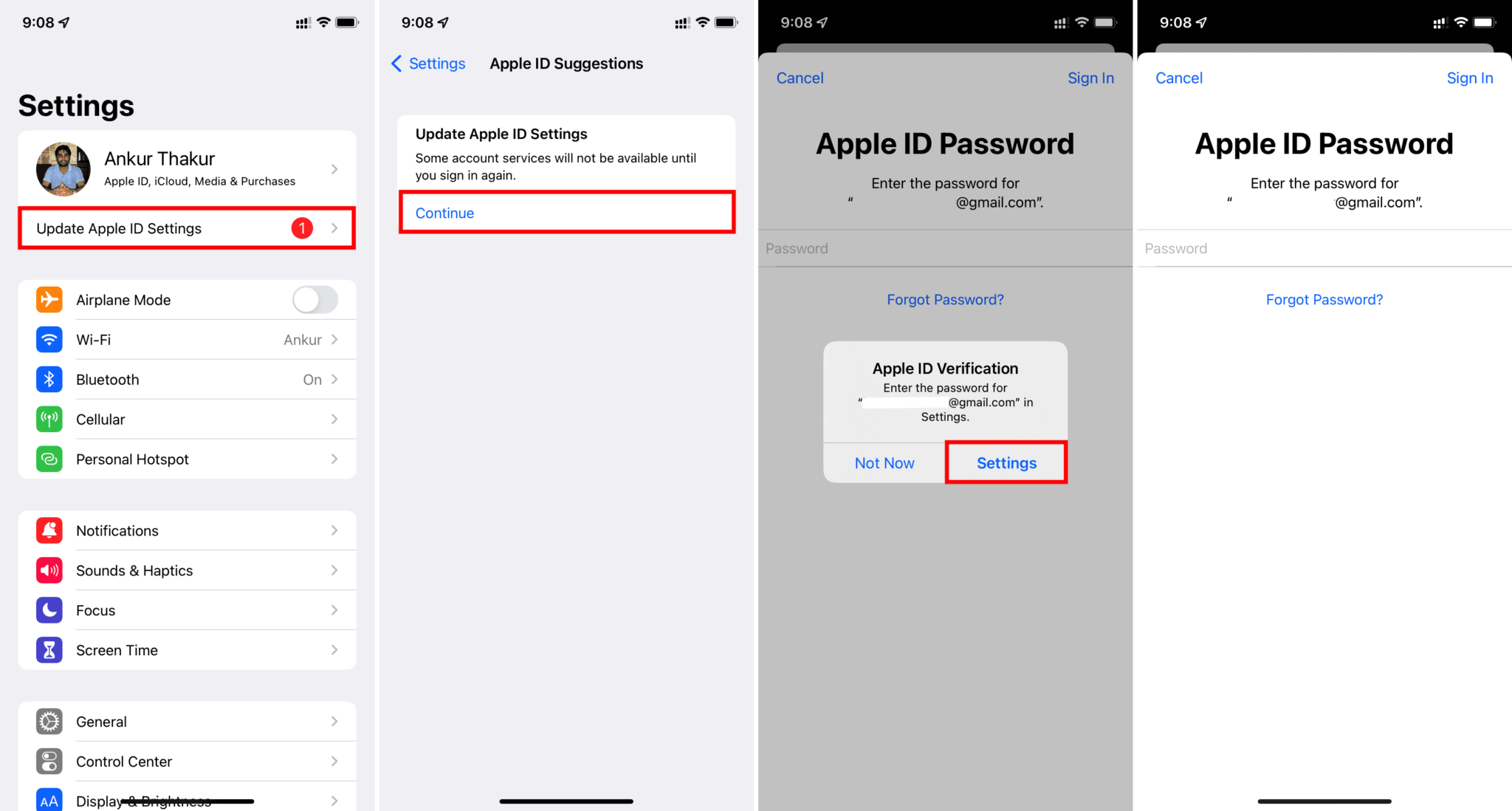
◉ Asegúrese de que el código de acceso esté autenticado utilizando el código de verificación enviado a sus otros dispositivos Apple o por mensaje de texto o llamada.
Cerrar todas las aplicaciones
Otra solución para probar antes de seguir adelante es forzar el cierre de todas las aplicaciones en su iPhone, y existe una pequeña posibilidad de que la ventana emergente no vuelva.
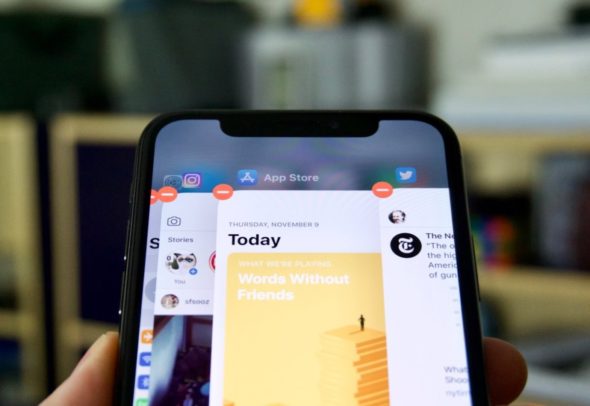
Reinicia el iPhone
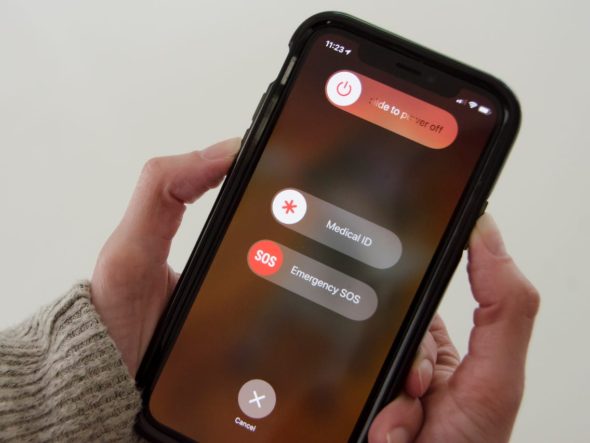
A veces, después de ingresar la contraseña correcta de la cuenta de Apple, la autenticación se realiza correctamente, pero debido a algún error temporal, es posible que su iPhone no lo piense y siga pidiendo la contraseña de su cuenta de Apple. Para solucionar este problema, apague el iPhone, espere un minuto y luego vuelva a encenderlo.
Forzar reinicio del iPhone
Si un simple reinicio no resuelve el problema, considere que un reinicio forzado podría resolverlo. Para forzar el reinicio de su iPhone:
Para iPhone 8 y posteriores
Mantenga presionado el botón para subir el volumen una vez y suéltelo, luego el botón para bajar el volumen una vez y suéltelo, luego presione y mantenga presionado el botón de encendido hasta que vea el logotipo de Apple.
Para iPhone 7 y 7 Plus
Mantenga presionados los botones Bajar volumen y Encendido juntos hasta que el iPhone se apague y vea el logotipo de Apple.
Para iPhone 6 y dispositivos iPhone anteriores
Mantenga presionado el botón de Inicio y el botón de Encendido juntos hasta que el iPhone se apague y vea el logotipo de Apple.
Verificar el estado del sistema Apple
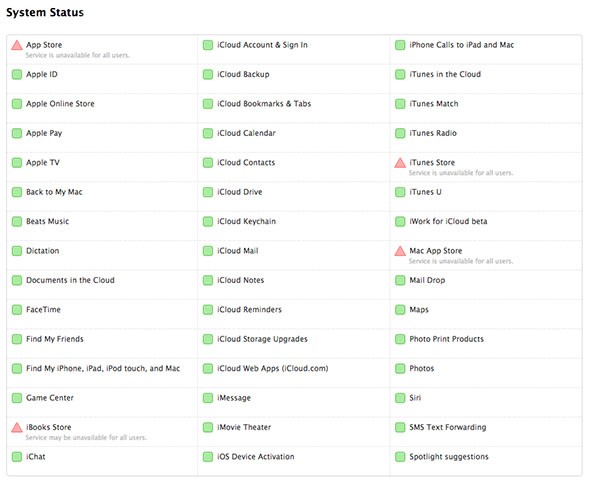
Es posible que la culpa no sea tuya, sino de Apple. Ir Página de estado del sistema de Apple Asegúrese de que aparezca un punto verde junto a App Store, ID de Apple, cuenta de iCloud, inicio de sesión, iTunes Store, etc. Y si un punto de color diferente aparece amarillo o rojo, no puede hacer nada más que esperar unas horas para que Apple lo arregle.
Actualizar todas las aplicaciones
![]()
Para actualizar todas las aplicaciones, vaya a la App Store en la pantalla de inicio y seleccione Actualizaciones, luego toque Actualizar todo.
Actualizar iOS
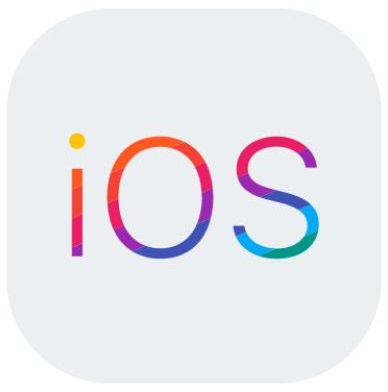
Si está utilizando una versión anterior de iOS, es importante asegurarse de que esté en la última versión, vaya a Configuración, luego General, luego Actualización de software para descargar e instalar la última versión de iOS. Esto podría resolver las solicitudes de contraseña de la cuenta de Apple y otros problemas.
Deja de pedir contraseñas para descargar gratis
No es necesario que ingrese la contraseña de su cuenta de Apple al descargar una aplicación gratuita, y puede detener eso guardando la contraseña de su cuenta de Apple para su descarga gratuita:
◉ Vaya a Configuración y toque su nombre en la parte superior.
◉ Haga clic en la configuración de contraseña de Medios y Compras.
◉ Deja de pedir contraseña.
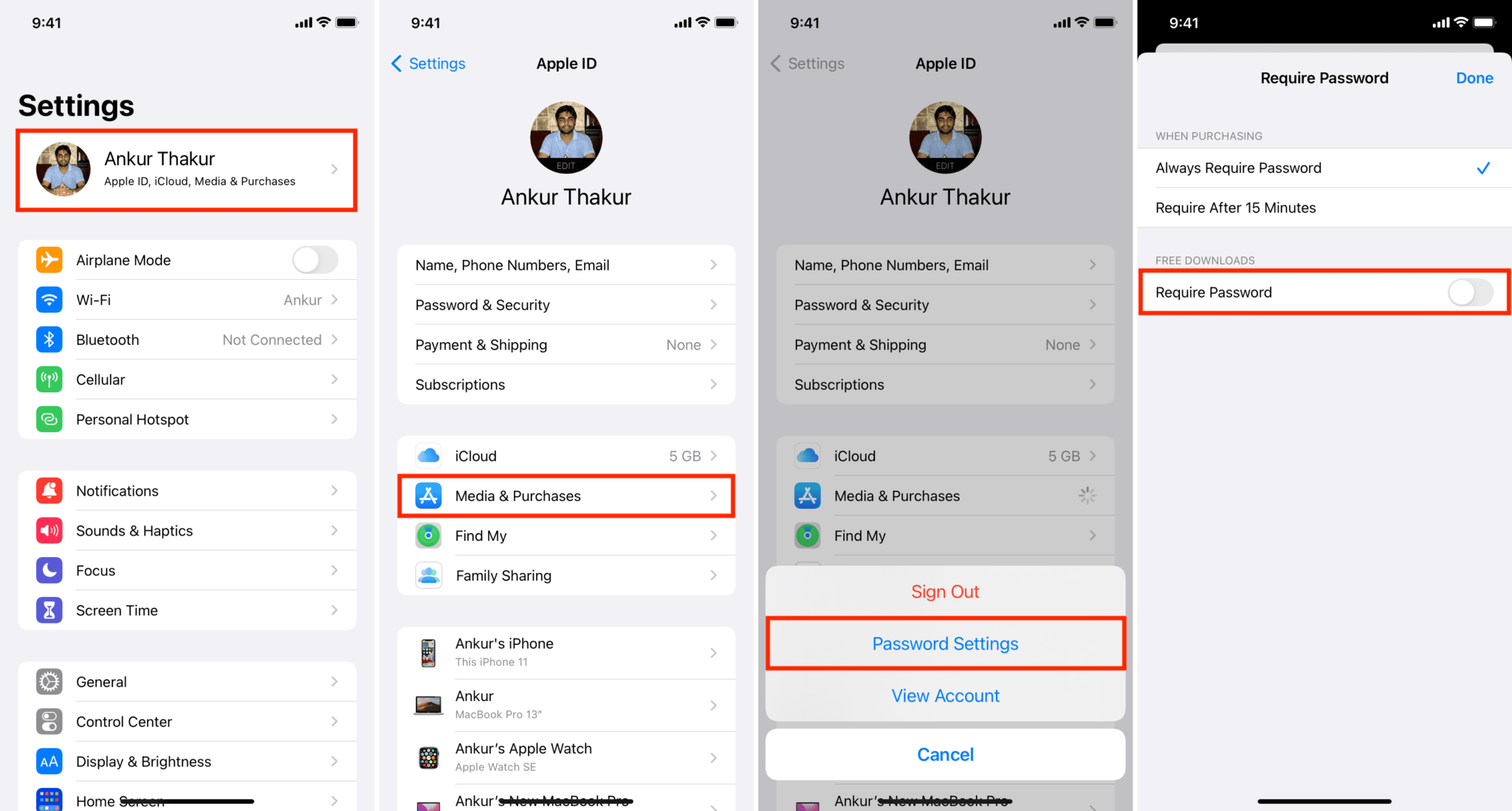
Pausa el uso de tu rostro o huella digital para App Store o iTunes
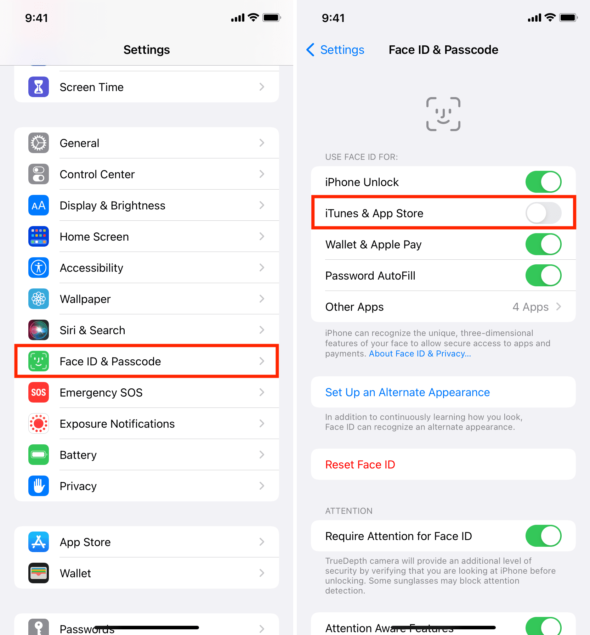
Un usuario en un foro de Apple sugirió que esta solución le funcionó.
◉ Abra Configuración y toque Face ID o Touch ID & Passcode.
◉ Ingrese la contraseña de su dispositivo, no la contraseña de su cuenta de Apple.
◉ En Usar Face ID o Touch ID para, apague App Store e iTunes.
Ahora, reinicie su iPhone y la ventana emergente no lo molestará nuevamente. Después de un tiempo, puede seguir los pasos anteriores para volver a habilitar Face ID o Touch ID para compras de medios y aplicaciones.
Desactivar los servicios de ubicación
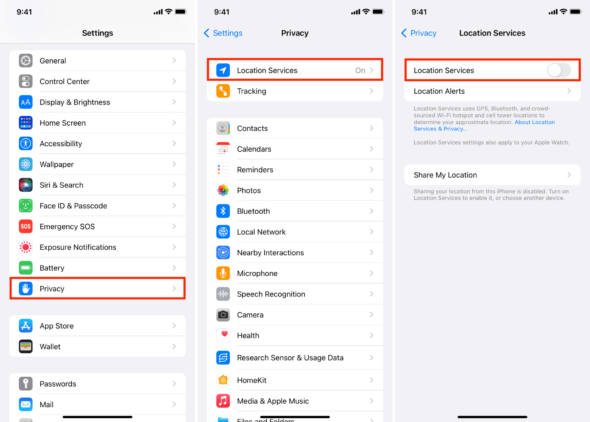
◉ Vaya a Configuración y toque Privacidad.
◉ Haga clic en Servicios de ubicación y apáguelo.
◉ Déjelo bloqueado por un tiempo y cuando vea la ventana emergente para solicitar la contraseña de su cuenta de Apple, ingrésela. Y después de un tiempo, si no vuelve a solicitar la contraseña, siga los pasos anteriores para activar la ubicación, ya que es necesario para muchas aplicaciones y servicios como Uber, entrega de comida, clima, recordatorios, etc.
Desactivar el tiempo de pantalla
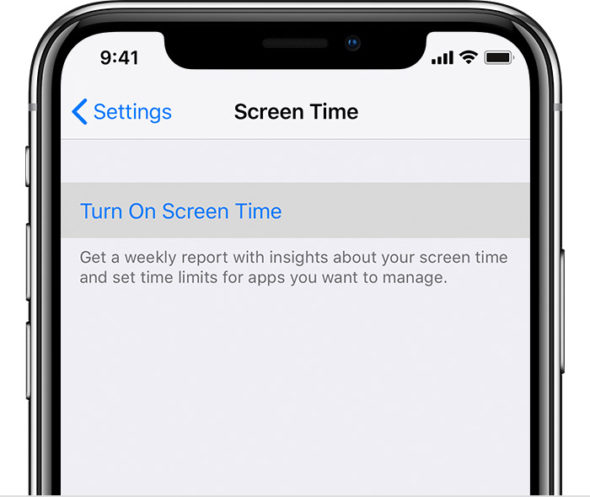
Esta es otra solución sugerida por algunos usuarios:
◉ Abra Configuración y toque Tiempo de pantalla, desactívelo.
◉ Si no conoce la contraseña de Screen Time, puede restablecerla, o es posible que alguien haya configurado Screen Time, en cuyo caso, pídale que lo apague temporalmente.
Desactiva temporalmente iMessage y FaceTime
Vaya a Configuración - Mensajes y FaceTime y si iMessage y FaceTime no están activados correctamente o están atascados en la pantalla de activación, apáguelos. Luego reinicie el iPhone, y si ya no le pide que ingrese la contraseña de su cuenta de Apple, puede activar iMessage y FaceTime.
Cierre sesión en su cuenta de Apple y vuelva a iniciar sesión
Esta es una forma casi segura de solucionar este problema, ya que implica dos pasos que eliminan temporalmente contactos, calendarios y otras cosas de su dispositivo.
Cambiar la contraseña de su cuenta de Apple
Después de cambiar la contraseña de su cuenta de Apple, deberá actualizar la nueva contraseña en todos sus dispositivos y servicios de Apple. Esto puede resultar complicado. Pero si ninguna de las soluciones anteriores le funciona, considere cambiar su contraseña actual. Después de eso, reinicie el iPhone y cuando solicite la contraseña de la cuenta de Apple, ingrese la nueva contraseña.
Reiniciar configuración de la red
Esta es una de las configuraciones útiles que ha ayudado muchas veces a solucionar problemas similares, para hacerlo, diríjase a Configuración - General - Transferir o restablecer iPhone - Restablecer.
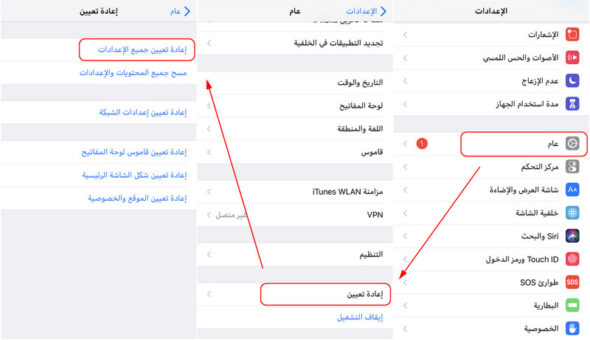
Borrar todas las configuraciones
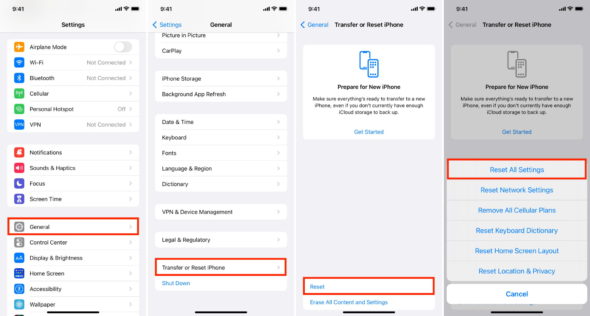
Si un restablecimiento de la red no funciona para usted, siga aproximadamente los mismos pasos para restablecer todas las configuraciones. Después de eso, todas las configuraciones que cambió volverán al estado predeterminado. Lo más probable es que esto solucione el problema de la contraseña de la cuenta de Apple. Pero después de eso, tendrá que dedicar mucho tiempo a configurar el iPhone de la manera que desee.
Tenga en cuenta que esto no borrará datos personales como aplicaciones, música, videos, fotos, archivos, etc.
Copia de seguridad y restauración de su iPhone
Esta es la solución final a la que recurrimos después de implementar todas las soluciones y no se ha solucionado el problema, que hacemos una restauración del iPhone a la última versión usando la computadora o la Mac.
Póngase en contacto con el soporte de Apple
Finalmente, si nada de lo anterior lo ayuda, puede comunicarse con el Soporte de Apple y preguntarles si hay algunos problemas específicos con su cuenta de Apple o su dispositivo, y ellos lo ayudarán más en consecuencia.
Fuente:

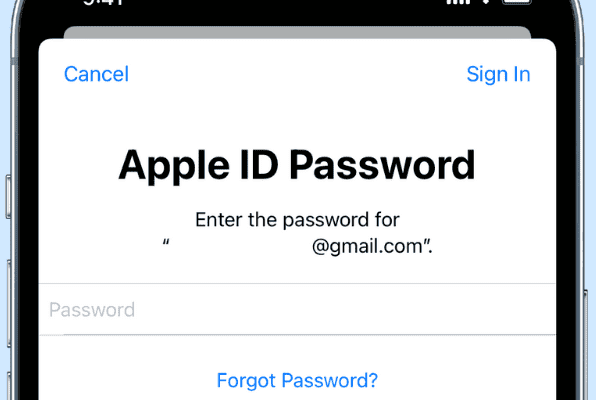
De hecho, encontré este problema cuando compro un dispositivo nuevo y transfiero los datos del anterior. Luego aparece este mensaje e intento ingresar el código durante dos o tres días, luego acepto el código y el mensaje desaparece. Me acostumbre a eso, gracias por sacar el tema
Un artículo muy útil y completo. Incluso lo puse en mis artículos favoritos, de los cuales perdí artículos anteriores que había preferido. Desapareció sin motivo alguno de mis favoritos.
Si todas estas soluciones no funcionan, tira tu teléfono por la ventana, deshazte de él y compra otro. Gracias hermano ha surgido el alma de la madre de las soluciones, sin dejar nada atrás sin mencionarlo.
شكرا لكم
👍🏼
Francamente, un gran esfuerzo y una altísima coordinación de la información. No puedo darte las gracias. Espero que, con su permiso, se le dé la opción de suscribirse a la aplicación, o de decidir tomar una taza de café de vez en cuando.
¿Existe una solución a un problema? Recibo de vez en cuando un mensaje de Google ingresando la contraseña, como si alguien estuviera intentando acceder a mi cuenta….
Gracias, Sr. Mahmoud, un tema valioso y maravilloso.
De hecho, obtengo esta ventana más de una vez en mi antigua versión MacBook Pro 2012
👌